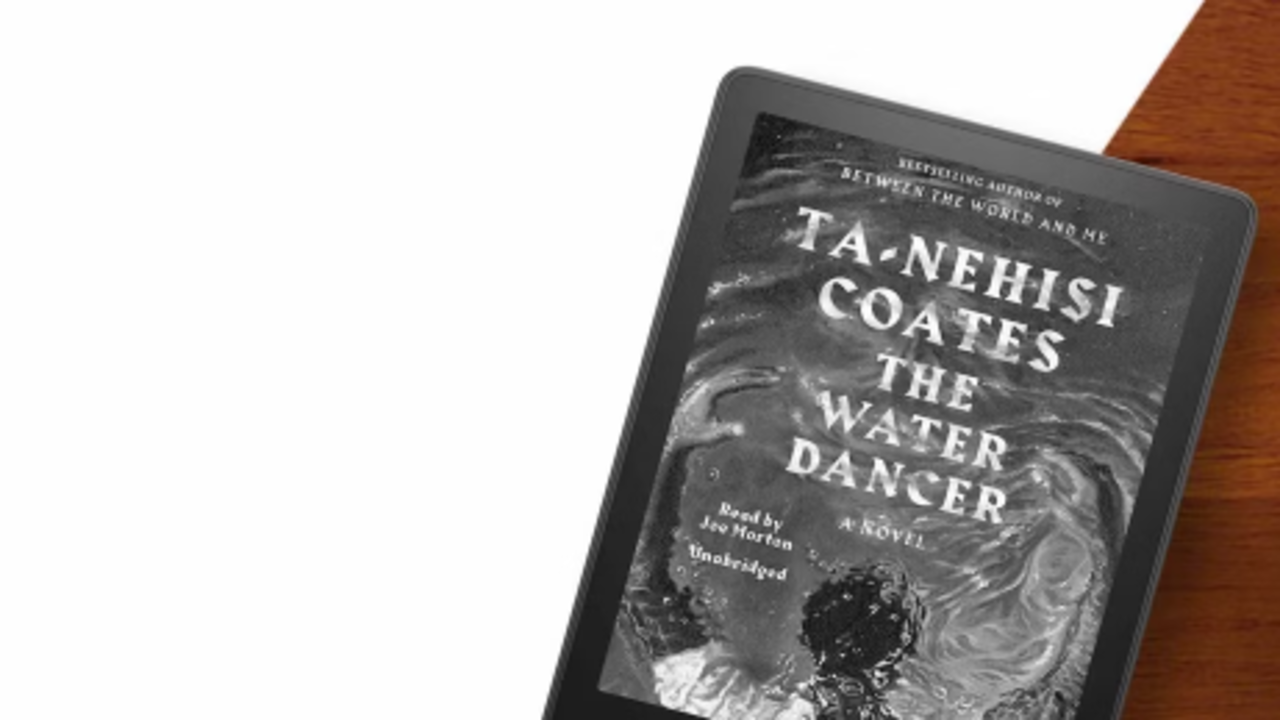วิธีลบโฆษณา Kindle e-reader ของ Amazon นั้นใช้งานง่าย ราคาย่อมเยา… และมาพร้อมกับโฆษณาที่น่ารำคาญที่ดูเหมือนจะกำจัดไม่ได้ แม้ว่าจะไม่ปรากฏให้เห็นในทันที แต่ Amazon มีวิธีให้ผู้ใช้ลบสิ่งเหล่านี้ โฆษณาถือเป็นเรื่องปกติของการใช้อินเทอร์เน็ตในทุกวันนี้ แม้จะน่ารำคาญแค่ไหนก็ตาม จากเว็บไซต์ข่าว แพลตฟอร์มโซเชียลมีเดีย แอพสตรีมมิ่ง ฯลฯ โฆษณาออนไลน์มีอยู่ทุกที่น่าเสียดายที่โฆษณาเป็นส่วนหนึ่งของการใช้ Amazon Kindle ผู้ใช้จะไม่เห็นโฆษณาป๊อปอัปขณะอ่านหนังสือหรือสำรวจการตั้งค่า Kindle Amazon แสดงโฆษณาบนหน้าจอล็อก Kindle แทน หลังจากปิดการแสดงผลของ Kindle เมื่อคุณอ่านจบ หน้าจอจะรีเฟรชทันทีเพื่อแสดงโฆษณาสำหรับหนังสือเล่มใหม่ มันไม่ได้รบกวนประสบการณ์ของผู้ใช้มากนัก แต่ก็ยังน่ารำคาญอยู่ดีที่โฆษณาจะโผล่มาตรงหน้าคุณทุกครั้งที่คุณหยิบ Kindle ขึ้นมา
การลบโฆษณาออกจาก Kindle ใช้เวลาเพียงไม่กี่วินาทีในแง่บวก
Amazon ทำให้การลบโฆษณาออกจากอุปกรณ์ Kindle เป็นเรื่องง่ายมาก ไปที่เว็บไซต์ Amazon บนคอมพิวเตอร์ของคุณ ลงชื่อเข้าใช้บัญชีของคุณ เลื่อนเมาส์ไปเหนือปุ่ม ‘บัญชีและรายการ’ แล้วคลิก ‘เนื้อหาและอุปกรณ์’ คลิกแท็บ ‘อุปกรณ์’ ที่ด้านบนของหน้า คลิก ‘Kindle’ เลือก Kindle ที่คุณต้องการนำโฆษณาออก จากนั้นคลิกปุ่ม ‘ลบข้อเสนอ’ซึ่งจะแสดงป๊อปอัปที่ขอให้คุณยืนยันว่าคุณต้องการลบโฆษณาออกจาก Kindle
คุณสามารถคลิก ‘เก็บข้อเสนอพิเศษ’ เพื่อคงโฆษณาไว้ หรือคลิก ‘สิ้นสุดข้อเสนอและชำระค่าธรรมเนียม’ เพื่อลบออก การคลิกปุ่ม ‘สิ้นสุดข้อเสนอ’ จะเรียกเก็บเงินจากบัญชี Amazon ของคุณ $20 (บวกภาษีที่เกี่ยวข้อง) เพื่อลบโฆษณาออกจากอุปกรณ์นั้น หากคุณยินดีชำระค่าธรรมเนียมนั้น ให้คลิกปุ่ม จากนั้นโฆษณาจะถูกลบออกจาก Kindle ของคุณภายในไม่กี่วินาที
แสดงหน้าปก E-Book บนหน้าจอ Kindle Lock
เมื่อโฆษณาถูกลบออกจากหน้าจอล็อค Kindle ของคุณ คุณจะมีตัวเลือกการปรับแต่งเพิ่มเติม – ตั้งค่าหน้าปกของ e-book ที่คุณกำลังอ่านเป็นวอลเปเปอร์หน้าจอล็อค ฟีเจอร์นี้ใช้งานได้กับหน้าปกของ e-books นิตยสาร การ์ตูน และมังงะส่วนใหญ่ หากต้องการเปิดใช้งานคุณสมบัติ ให้แตะปุ่มเมนูสามจุดที่มุมขวาบนของหน้าจอ Kindle แล้วเลือก ‘การตั้งค่า’ ไปที่ ‘ตัวเลือกอุปกรณ์’ และเปิดสวิตช์ข้าง ‘แสดงหน้าปก’ หน้าปก e-book จะแสดงบนหน้าจอล็อกทันทีหากไม่ได้เปิดใช้ตัวเลือก Display Cover เมื่อโฆษณาบนหน้าจอล็อกถูกลบ Kindle จะแสดงวอลเปเปอร์ Amazon Kindle ทั่วไปที่จะเปลี่ยนทุกครั้งที่ปลดล็อกอุปกรณ์ ตัวเลือก Display Cover มีอยู่ใน Kindle รุ่นที่ไม่มีโฆษณา (รุ่นที่ 8 และใหม่กว่า), Kindle Paperwhite (รุ่นที่ 7 และใหม่กว่า), Kindle Voyage, Kindle Oasis และ Kindle Scribe
amazon kindle คืออะไร
Amazon Kindle เป็นอุปกรณ์อีรีดเดอร์ (e-reader) ที่ถูกออกแบบโดยบริษัท Amazon ซึ่งช่วยให้ผู้ใช้สามารถอ่านหนังสือและเนื้อหาต่างๆ ได้อย่างสะดวกสบาย โดยใน Amazon Kindle จะมีจอแสดงผลที่ให้ความสว่างสูงและให้ความละเอียดสูง ทำให้การอ่านหนังสือเหมือนกับอ่านหนังสือจริงๆ
Amazon Kindle ได้รับความนิยมอย่างแพร่หลายในการอ่านหนังสือ นิตยสาร บทความ หรือเนื้อหาอื่นๆ ต่างๆ ซึ่งสามารถดาวน์โหลดจาก Amazon Kindle Store ซึ่งเป็นร้านค้าออนไลน์ของ Amazon ที่มีสำนักพิมพ์และผู้เขียนตั้งแต่บริษัทยักษ์ใหญ่จนถึงนักเขียนอิสระ จึงทำให้มีหนังสือและเนื้อหาที่หลากหลายให้เลือกอ่านมากมาย
นอกจากนี้ Amazon Kindle ยังมีฟีเจอร์ที่น่าสนใจอื่นๆ เช่น การเน้นข้อความ การใส่เครื่องหมายเครื่องหมายคำถาม การค้นหาคำศัพท์ และการเปลี่ยนขนาดตัวอักษร เพื่อให้การอ่านเป็นไปได้อย่างสะดวกสบายและพึ่งพาความสะดวกในการใช้งาน
อุปกรณ์ Amazon Kindle มาในรุ่นและราคาที่หลากหลาย ทำให้ผู้ใช้สามารถเลือกซื้อรุ่นที่ตรงตามความต้องการและงบประมาณของตนเองได้ ทำให้คนที่ชื่นชอบการอ่านหนังสือสามารถใช้ Amazon Kindle เพื่อสร้างประสบการณ์การอ่านที่น่าสนุกและน่าตื่นเต้น

kindle ทําอะไรได้บ้าง
Kindle คืออุปกรณ์อีรีดเดอร์ (e-reader) ของ Amazon ที่มีความสามารถในการอ่านหนังสือและเนื้อหาต่างๆ ที่สนับสนุนรูปแบบไฟล์หนังสือต่างๆ เช่น รูปแบบ Kindle (AZW), รูปแบบ TXT, รูปแบบ PDF, รูปแบบ MOBI, รูปแบบ PRC และอื่นๆ อีกมากมาย ซึ่งคุณสามารถดาวน์โหลดหนังสือและเนื้อหาเหล่านี้จาก Amazon Kindle Store หรืออื่นๆ และอ่านที่ตัว Kindle ได้ตลอดเวลาที่คุณต้องการ
ด้วยความสามารถในการอ่านที่ให้ความละเอียดสูงและความสว่างสูง การอ่านหนังสือด้วย Kindle เหมือนกับอ่านหนังสือจริงๆ ซึ่งช่วยให้การอ่านหนังสือเป็นไปอย่างสะดวกสบายและทันสมัย นอกจากนี้ยังมีฟีเจอร์ต่างๆ ที่น่าสนใจเช่น การเน้นข้อความ การใส่เครื่องหมายคำถาม การค้นหาคำศัพท์ การจับคู่กับระบบสัญญาณคลื่น การตั้งค่าต่างๆ และอื่นๆ เพื่อให้การอ่านหนังสือเป็นไปอย่างสะดวกสบายและพึ่งพาความสะดวกในการใช้งาน
นอกจากนี้ Kindle ยังสามารถเชื่อมต่อกับบริการ Amazon อื่นๆ เช่น Kindle Unlimited ที่สามารถให้บริการหนังสือแบบเป็นสมาชิก และ Audible ซึ่งเป็นบริการหนังสือเสียง ทำให้คุณสามารถเพิ่มประสบการณ์ในการอ่านหนังสือของคุณได้ครับ!
สรุปคือ Kindle คืออุปกรณ์อีรีดเดอร์ที่สามารถอ่านหนังสือและเนื้อหาต่างๆ และเป็นที่นิยมในการอ่านหนังสืออย่างสะดวกสบายและใช้งานง่าย
วิธีใช้ kindle app
การใช้แอป Kindle เพื่ออ่านหนังสือและเนื้อหาต่างๆ สามารถทำได้โดยการดำเนินการตามขั้นตอนดังนี้ครับ:
- ดาวน์โหลดแอป Kindle: เปิดร้านค้าแอปของอุปกรณ์มือถือของคุณ (App Store หรือ Google Play Store) ค้นหา “Kindle” และดาวน์โหลดแอป Kindle ไปยังอุปกรณ์ของคุณ.
- เข้าสู่ระบบ (Sign in): เมื่อดาวน์โหลดและติดตั้งแอป Kindle เสร็จสิ้น ให้คลิกที่ไอคอนของแอปเพื่อเปิดแอป Kindle และเข้าสู่ระบบด้วยบัญชี Amazon ที่คุณมีอยู่ หากยังไม่มีบัญชี Amazon ให้สร้างบัญชีใหม่ก่อนเพื่อใช้งานแอป
- ค้นหาหนังสือหรือเนื้อหาที่คุณต้องการ: เมื่อเข้าสู่ระบบแล้ว คุณสามารถค้นหาหนังสือหรือเนื้อหาที่คุณต้องการอ่านได้โดยใช้ชื่อหนังสือหรือผู้เขียน หรือคำค้นหาในช่องค้นหาบนแอป
- เลือกหนังสือและเริ่มอ่าน: เมื่อค้นหาหนังสือที่คุณต้องการ ให้คลิกที่หนังสือเพื่อดูรายละเอียดและเลือก “อ่านตอนนี้” เพื่อเริ่มอ่านทันที หรือเลือก “ซื้อทันที” เพื่อซื้อหนังสือและเพิ่มไว้ในคลังหนังสือของคุณ.
- ปรับแต่งการอ่าน: แอป Kindle มีฟีเจอร์ให้คุณปรับแต่งการอ่านเพื่อให้เหมาะกับการใช้งานของคุณ คุณสามารถปรับขนาดตัวอักษร สีพื้นหลัง และฟอนต์ และเพิ่มเครื่องหมายคำถามหรือเน้นข้อความต่างๆ ตามที่คุณต้องการ.
- การใช้งานเพิ่มเติม: แอป Kindle ยังมีฟีเจอร์อื่นๆ เช่น การทำคัสตอม, การสร้างบ่อน้ำหนัก การเคลื่อนไหวในหน้าหนังสือ, การเคลื่อนไหวในหน้าหนังสือ, การบันทึกหน้าที่คุณอ่านไว้ เพื่อความสะดวกในการกลับมาอ่านต่อได้.
อย่างไรก็ตาม การใช้งานแอป Kindle อาจจะมีความซับซ้อนเล็กน้อยขึ้นอยู่กับการตั้งค่าและฟีเจอร์ที่คุณต้องการใช้งาน คุณอาจต้องทำความเข้าใจเพิ่มเติมเกี่ยวกับการใช้งานแอป Kindle โดยการค้นหาข้อมูลในหนังสือคู่มือหรือเว็บไซต์ของ Amazon
เรื่องอื่น ๆ ที่น่าสนใจในเว็บของเรา
Spotify PokéPlaylist วิธีดูศิลปินที่คุณชื่นชอบด้วยการ์ดโปเกมอน
Dead Island 2 วิธีเอาชนะ Butcho The Clown
วิธีตั้งค่าการตรวจวัดความดันโลหิตบน Galaxy Watch 5
การปรากฏตัวครั้งแรกของ SHOYA NAKAJIMA ที่ Antalyaspor
สามารถติดตามข่าวสารเพิ่มเติมได้ที่ https://conveyor-belts-belting.com/
ขอบคุณแหล่งที่มา https://screenrant.com/amazon-kindle-how-to-remove-ads-lock-screen/